Christmas Blessings...
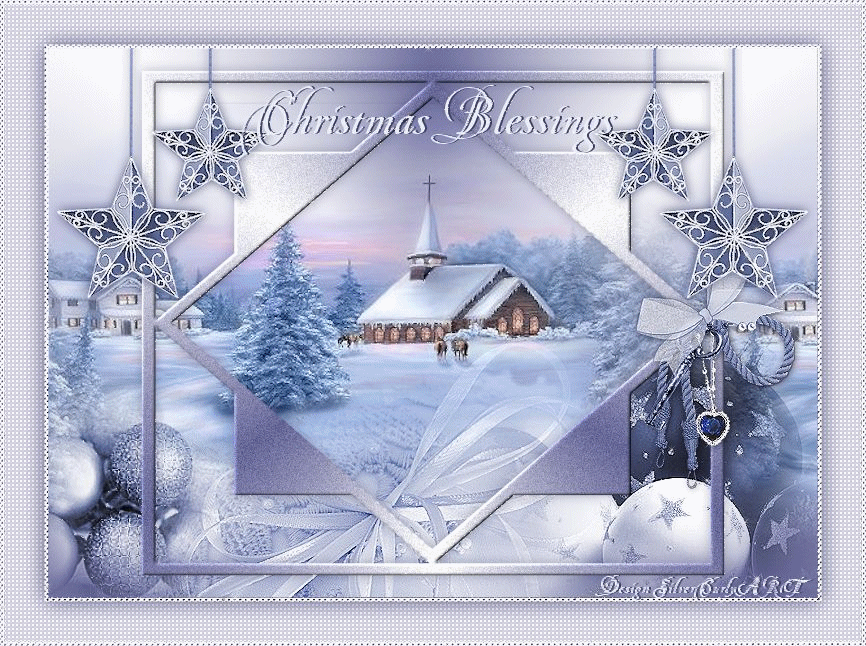
Übersetzung © by Christa 19.11.2013
Original Tutorial : HIER
 Paint Shop Pro X5 - Tutorial
Photoshop Tutorial : Here
Das © Copyright für das Original Tutorial liegt allein bei Elizabeth.
Paint Shop Pro X5 - Tutorial
Photoshop Tutorial : Here
Das © Copyright für das Original Tutorial liegt allein bei Elizabeth.
Das © Copyright für die Übersetzung des Tutorial liegt allein bei mir.

Das Tutorial darf weder kopiert noch auf anderen Seiten zum Download angeboten werden.
Das © Copyright für das Material liegt allein bei den jeweiligen Künstlern.
Jeder der mein Tutorial nachbastelt , muß selbst auf Copyright achten.
Meine Tutoriale sind nur als Anregung gedacht.
Sollte ich unwissentlich ein Copyright verletzt haben , Mail an mich senden.
cg@silvercurlyart.de
Originalmaterial von Elizabeth....
Drucksymbol - Seite drucken

 +
+
Danke an alle Tester meiner Tutoriale 
Bilderseite
************************************************************
Material Link 
Filter
Filter kannst du hier finden : Filterlink
Alien Skin Xenofex 2 / Constellation....
Farbverlauf CmasBlessings
in den Ordner Farbverläufe in Psp kopieren.
Font installieren... Textur
Grain fine doudy in den Texturenordner
Aus dem Ordner Preset Shapes
- Form in PSP holen
Exportieren als Form
**********************************************************
 |
Diese
kleine Figur zum mitnehmen zur
Orientierung
im Tutorial |
|
**********************************************************
1.)In der Materialpalette
VG + HG auf den Farbverlauf so einstellen.
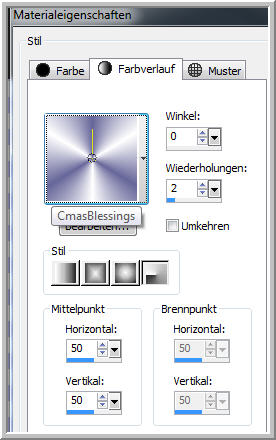
2.) Neue Leinwand 770 x 550
px transparent
3.)Füllen mit dem Farbverlauf
4.)Gaußscher Weichzeichner
20,0 anwenden
5.)Öffne und kopiere Snow_Scene.pspimage
- Einfügen in Bild als neue Ebene.
Bildgröße auf 130 % vergrößern
- Ale Ebenen kein Haken.
So anordnen auf der linken
Seite..

6.) Ebene duplizieren - Horizontal
spiegeln - Rechts ansetzen.

7.)Ebene nach unten zusammenfassen.
8.) Öffne und kopiere Star_Baubles.pspimage
- Einfügen in Bild als neue Ebene.
9.) Bild - Horizontal spiegeln
10.) Bildgröße reduzieren
auf 85 % - Alle Ebenen kein Haken
11.) Rechts unten anordnen...
Effekte Kantenefekte Nacheichnen

12.)Einstellen - Farbton
und Sättigung - Kolorieren
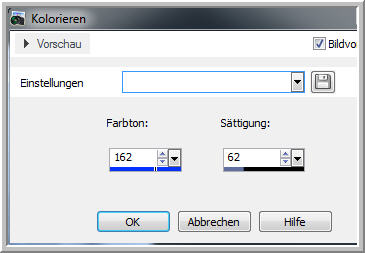
13.)Öffne und kopiere Gold_Baubles
tube - Einfügen als neue Ebene
Anordnen links unten

14.) Kolorieren mit 161 +
61 - Scharfzeichnen
15.) Öffne und kopiere Ribbons_Lace
tube - Einfügen als neue Ebene
Anordnen unten mittig zwischen
den beiden Kugeln -
16.) Ebene duplizieren -
nach unten zusammenfassen.
17.)Effekte Kanteneffekte
Nachzeichnen
18.) Aktiviere dein Formenwerkzeug
- wähle die Form Chat-FTP.14

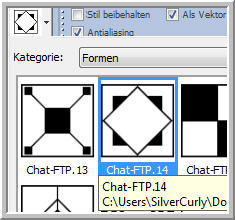
Lineal einschalten
Auf der linken Seite nach
unten auf 500 px - und nach rechts auf 580 px
die Form aufziehen

19.) Deaktiviere das Formenwerkzeug
20.)Einstellen - Bildrauschen
hinzufügen/entfernen - Bildrauschen
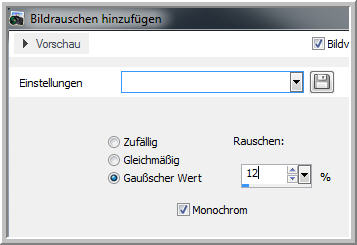
21.)Effekte 3 D Effekte Innenfase
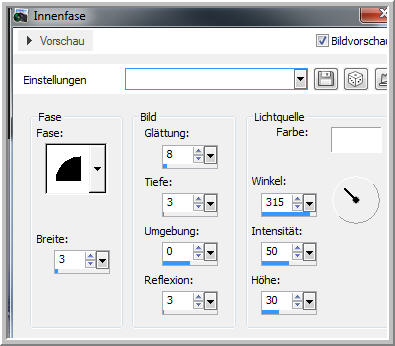
22.)Bearbeiten - Ausschneiden
- Bearbeiten - Einfügen als neue Ebene
so sitzt es jetzt mittig
im Bild.
23.) Effekte 3 D Effekte
Schlagschatten
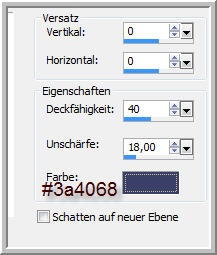
24.)Aktiviere die Ebene Raster
2 - Verformungswerkzeug
Und jetzt so hinziehen wie
im Screen...

Werkzeug deaktivieren
25.)Aktiv die oberste Ebene
26.)Öffne und kopiere trik
les 161 tube - Einfügen als neue Ebene
rechts so anordnen...

27.)Einstellen - Schärfe
- Scharfzeichnen
28.) Öffne und kopiere Red Xmas
Stars tube - Einfügen als neue Ebene
29.) Bildgröße reduzieren
auf 90% alle Ebenen kein Haken.
30.)Kolorieren mit den eingestellten
Werten
31.)Einstellen - Schärfe
- Unscharf maskieren
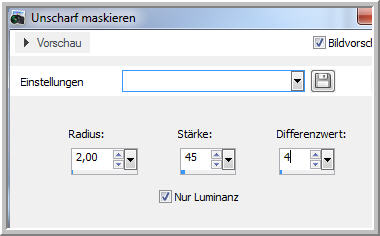
32.)Schlagschatten

33.)So anordnen

34.)Ebene duplizieren - Horizontal
spiegeln
35.) Bildgröße
reduzieren auf 90% - so anordnen rechts.
Unscharf maskieren wiederholen.

36.)Gefällt dir dein Bild,
dann kommen wir zum Rand.
37.) Bild Rand hinzufügen
4 pix #d6d3e7
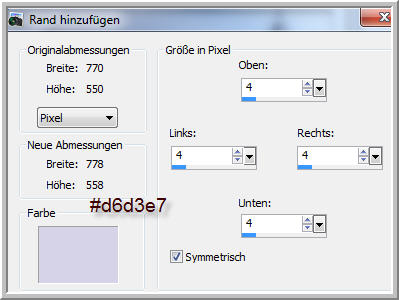
38.) Zauberstab aktivieren
- Toleranz und Randschärfe 0
Rand markieren
39.)Effekte - Kunsteffekte
- Halbtonraster
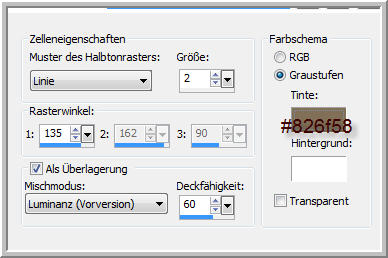
40.)Bild - Horizontal spiegeln
- wiederhole Halbtonraster
41.) Effekte Kanteneffekte
Nachzeichnen - Auswahl aufheben
42.)Bild Rand hinzufügen
40 pix #d6d3e7
Zauberstab den Rand anklicken
43.)Effekte Textureffekte
Flechten
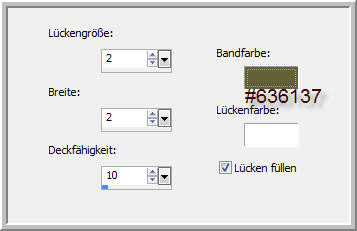
44.)Auswahl umkehren
45.)Schlagschatten
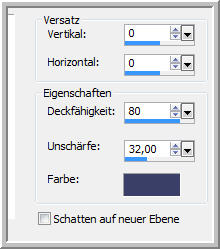
46.)Auswahl aufheben - wiederhole
die Punkte 37- 41 ( 4 px Rand )
47.)In der Materialpalette
setz den HG auf die Farbe #ececf8
Aktiviere das Textwerkzeug
Font : PirouetteLTStd-Regular
Gr. 72 Fett - schreibe Christmas
Blessings
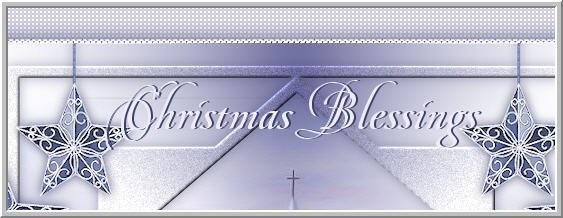
Vektorebene umwandeln
Schlagschatten
0 / 2 / 100 / 0,00 Farbe
#3A4068
48.)Füge jetzt noch dein
Wasserzeichen + Copyangaben zu auf neuen
Ebenen.
Alle Ebenen zusammenfassen.
49.) Filter Alien Skin -
Xenofex 2 - Constellation
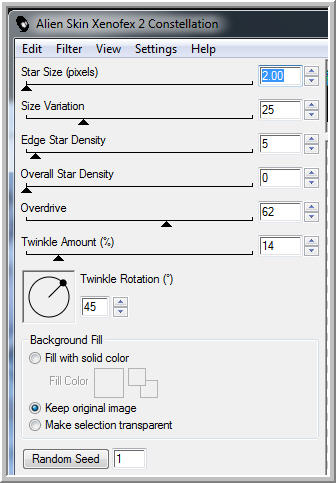
Bearbeiten - Kopieren
Öffne den AniShop - Einfügen
als neue Animation
zurück in PSP - letzten Schritt
rückgängig machen - wiederhole
den Filter nur jetzt einmal
auf Random Seed klicken
Kopieren - AniShop - Einfügen
- Nach dem aktuellen Einzelbild-
zurück in PSP - letzten
Schritt rückgängig machen - wiederhole
den Filter nur jetzt einmal
auf Random Seed klicken
Kopieren - AniShop - Einfügen
- Nach dem aktuellen Einzelbild.
Alles auswählen und Speichern
als GIF
*************************************

Ich hoffe euch hat die Übersetzung gefallen.
************************************************************
Und hier das Testbild von meiner lieben
Gaby
Danke dir ganz lieb für deine Mühe..

LG Christa
